Kaip „Apple iPhone“ naudoti kaip viešosios interneto prieigos tašką
Mobilus Obuolys I Phone Herojus Tinklų / / March 31, 2020
Paskutinį kartą atnaujinta

Kai jums reikia interneto ryšio, jums tikrai reikia interneto ryšio. Tokiose situacijose „iPhone“ galite naudoti kaip „Wi-Fi“ viešosios interneto prieigos tašką.
Visai kaip „Android“ telefonai, „Apple“ „iPhone“ palaiko jūsų mobiliojo ryšio paėmimą ir jo bendrinimą su kitais įrenginiais. Ši funkcija yra patogi, kai nesate šalia „Wi-Fi“ arba jei namuose naudojamas internetas nelabai tvarko krovinį.
Ar jūsų planas tai palaiko?
Nors jūsų „iPhone“ ir „iOS“ gali palaikyti šią funkciją, jūsų operatorius ir planas nustato, ar funkcija įjungta, ar ne. Turėsite susisiekti su savo operatoriumi, kad sužinotumėte, ar jis palaikomas. Gali tekti pakeisti planus. Pavyzdžiui, tie, kurie yra originalus „AT&T iPhone“ neribotas planas negaliu pririšti. Tai viena iš priežasčių, kodėl aš prieš keletą metų išjungiau šį planą.
Koks yra jūsų duomenų paskirstymas?
Nors jūsų telefone gali būti neribotų duomenų, tai dar nereiškia, kad galite jais dalytis su visais savo įrenginiais. Kiekvienas vežėjas turi ribotus duomenų naudojimo būdus, susijusius su jūsų interneto ryšiu. Pvz., Esu pagal planą, kuriame man suteikiama neribota „iPhone“ duomenų dalis (taip!), Tačiau apribota iki 20 gigai pririšto (boo!)
Kituose planuose gali būti naudojamas duomenų rinkinys, kurį galite naudoti, jei norite. Tai gali būti tiesioginis korinis ryšys arba pririšimas. Bendras sunaudojimas iš viso. Mano senas planas tą turėjo, bet aš kiekvieną mėnesį laikydavausi ribų ir mokėdavau perteklių.
Asmeninio interneto prieigos taško įjungimas
Eiti į Nustatymai tada asmeninį „Hotspot“ ir perjungti Leisti kitiems prisijungti. Norėdami pasirinkti „Wi-Fi“ slaptažodį, pasirinkite tokį, kurį sunku atspėti, bet kurį lengva įvesti. Jūs žinote grąžtą.
Viskas. Naudoti šį ryšį nėra daug sunkiau, nei prisijungti prie bet kurio kito „Wi-Fi“ tinklo.
Dalijimasis su jums priklausančiais įrenginiais
„Apple“ tai padarė lengvai. Jei įrenginyje esate prisijungę prie „iCloud“ paskyros, viskas, ką turite padaryti, eikite į „Wi-Fi“ piktogramą meniu juostoje, o jūsų telefonas rodomas kaip asmeninė viešosios interneto prieigos taškas. Prisijunkite prie jo ir jums net nereikia atsiminti slaptažodžio. Šis triukas veikia ir „iPad“. Tiesiog eik į Nustatymai ir tada Bevielis internetas ir jūsų įrenginys pasirodys.
Dalijimasis su kitais prietaisais
Nesvarbu, ar tai kitas kompiuteris, planšetinis kompiuteris ar net jūsų „Roku“ ar „Chromecast“, jūsų „iPhone“ rodomas kaip dar vienas belaidis tinklas, prie kurio norite prisijungti. Norėdami prisijungti, pasirinkite savo telefono pavadinimą ir naudokite anksčiau nustatytą „Wi-Fi“ slaptažodį. Viskas.
Kiti būdai, kaip dalintis su „iPhone“: USB
Nors asmeninį viešosios interneto prieigos tašką naudoti per „Wi-Fi“ yra lengva, trikdžiai ar saugumas gali būti problema. Pats saugiausias būdas prisijungti prie „iPhone“ būtų per USB laidą. Tai taip pat greičiausias, tačiau paprastai „Wi-Fi“ greitis yra greitesnis nei korinio ryšio.
„Mac“ kompiuteryje įkiškite „iPhone“ duomenis palaikančiu kabeliu. Ne visi „Lightning Cables“ duomenys palaiko duomenis, tačiau tą patį „Apple“ įtraukia visada. Jei anksčiau neprijungėte „iPhone“ prie savo „Mac“, jūsų „iPhone“ paprašys pasitikėti naujai atrastu kompiuteriu.
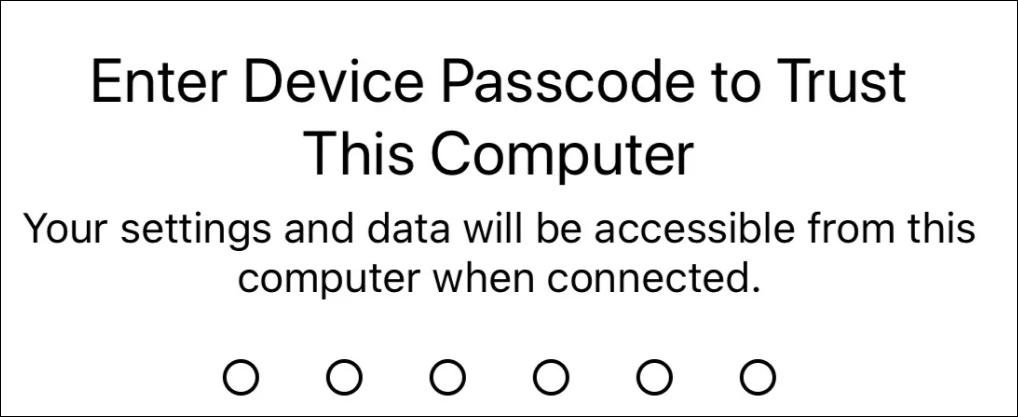
Kai pasitikite „Mac“, prie kurio esate prisijungę.
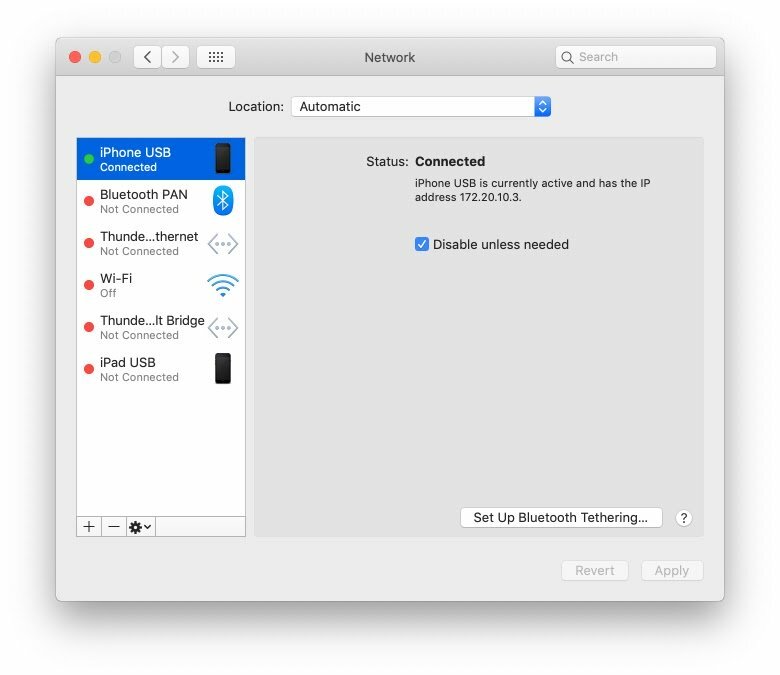
Kompiuteryje taip pat turėsite naudoti duomenų kabelį ir pasitikėti kompiuteriu. Tada, jei neturite kito tinklo ryšio, kompiuteris automatiškai naudos jūsų „iPhone“.
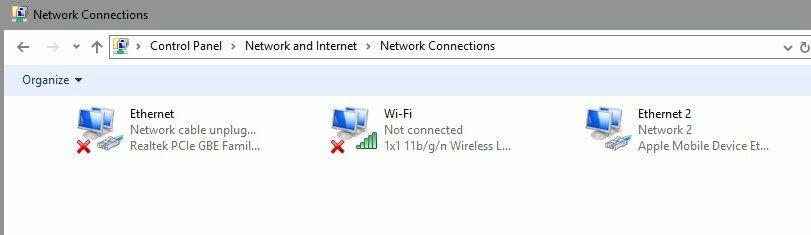
„Bluetooth“: tikrai, bet kodėl?
„Bluetooth“ yra saugesnis nei „Wi-Fi“, tačiau yra lėtesnis. Nerandu tinkamo atvejo, bet jei norite naudoti, tada ieškokite.
„Mac“ sistemoje eikite į „System Preferences“, tada „Bluetooth“. Jei jūsų „iPhone“ dar nėra suporuotas su „Mac“, spustelėkite „Prijungti“ ir tada sutikite susieti „iPhone“. Susiejimas yra vienkartinis prašymas. Kai jis bus suporuotas, jums to nebereikės daryti.
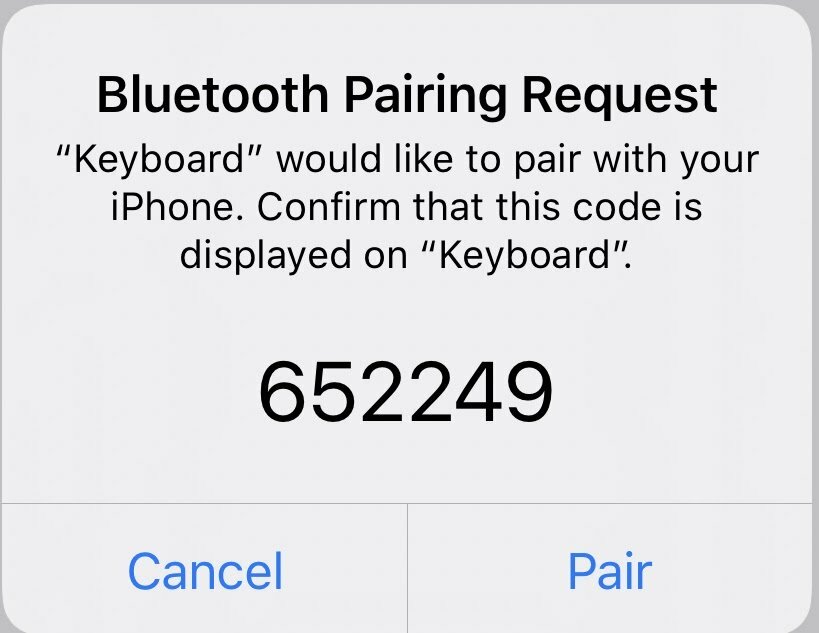
Jei norite bendrinti korinį ryšį, eikite į „Bluetooth“ piktogramą meniu juostoje, pasirinkite savo „iPhone“ ir tada Prisijunkite prie tinklo.
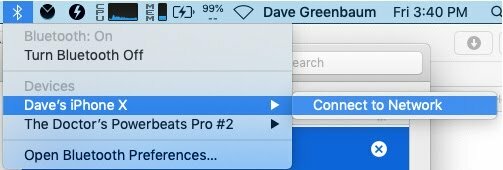
Kompiuteryje tai vėl sudėtingesnė. Turėsite pasiekti „Windows 10“ „Bluetooth“ parinktis ir pasirinkti „Prisijunkite prie asmeninio tinklo“. Paprasčiausias būdas tai padaryti iš sistemos dėkle esančios „Bluetooth“ piktogramos.
Tada turėsite pridėti įrenginį ir pasirinkti „iPhone“. Suporuokite jį su savo kompiuteriu, priimdami poravimo kodus, kaip ir bet kurį kitą „Bluetooth“ įrenginį.
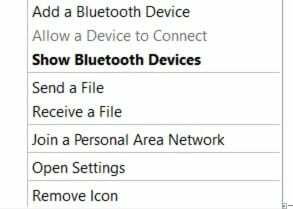
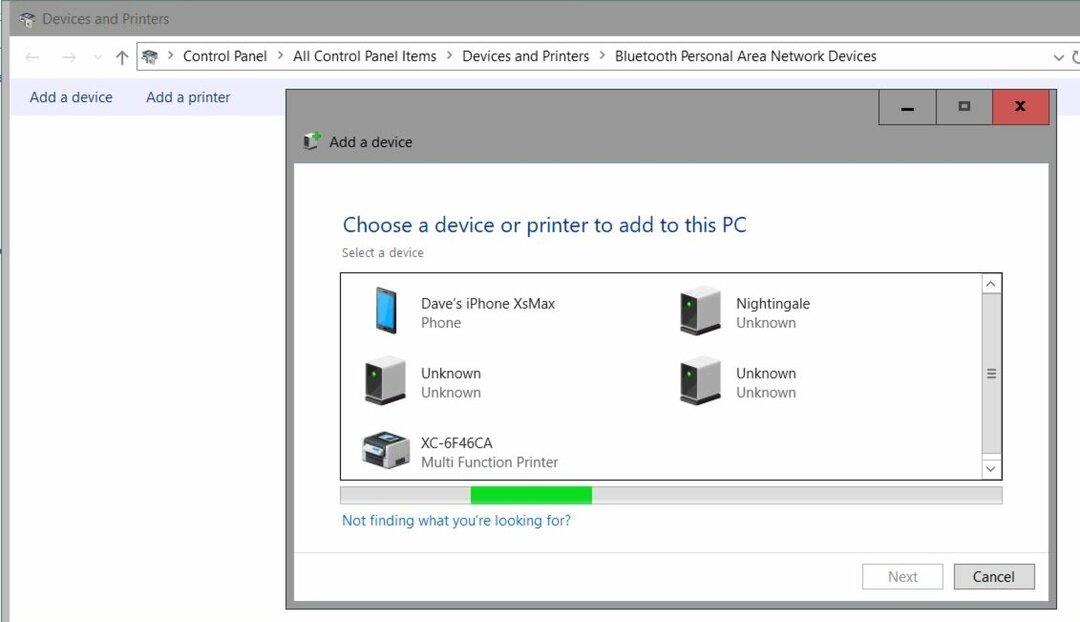
Kaip ir „Mac“ kompiuteryje, jums nebereikės to daryti dar kartą. Norėdami naudotis koriniu ryšiu, eikite į tą pačią „Bluetooth“ piktogramą ir prisijunkite prie asmeninio tinklo. Bus parodytas jūsų „iPhone“. Viskas, ką jums reikia padaryti, yra dešiniuoju pelės mygtuku spustelėkite ir tada pasirinkite „Connect Using“, tada pasirinkite „Access Point“.
Išbandykite dabar, tik tuo atveju, kad vėliau
Kai jums reikia interneto ryšio, jums tikrai reikia interneto ryšio. Aš žvelgiu į jus labai lėto viešbučio „Wi-Fi“ ryšiu. Tam reikia iš pradžių sąrankos, taigi, jei tai padarysite dabar, galėsite iškart prisijungti vėliau.
Kas yra asmeninis kapitalas? 2019 m. Apžvalga, įskaitant tai, kaip mes ją naudojame tvarkydami pinigus
Nesvarbu, ar pradedate nuo investavimo, ar esate patyręs prekybininkas, „Personal Capital“ turi kažką kiekvienam. Štai ...



